Wann immer sich einige kritische Daten auf Ihrem System befinden, ist das Wichtigste, was Sie tun müssen, ihre Sicherheit und Sicherheit zu gewährleisten. Dazu müssen Sie regelmäßig alle aktuellen Sicherheitspatches und Updates installieren. Umso komfortabler wird es jedoch, wenn diese Patches und Updates automatisch installiert werden. Glücklicherweise ermöglicht Ihnen das Dienstprogramm für unbeaufsichtigte Upgrades in Debian 10, dieses Ziel erfolgreich zu erreichen. Daher werden wir heute die Methode zur Verwaltung der unbeaufsichtigten Upgrades in Debian 10 besprechen.
Unbeaufsichtigte Upgrades auf Debian 10 konfigurieren
Um die unbeaufsichtigten Upgrades in Debian 10 zu verwalten, müssen Sie die folgenden Schritte ausführen:
Zunächst müssen Sie das Terminal in Debian 10 starten. Nachdem Sie das Terminal erfolgreich gestartet haben, sollten Sie als Nächstes Ihr System aktualisieren, bevor Sie neue Pakete installieren. Geben Sie dazu den folgenden Befehl in Ihr Terminal ein und drücken Sie dann die Eingabetaste:
sudo apt update
Dieser Befehl wird im Bild unten gezeigt:

Sobald dieser Befehl erfolgreich ausgeführt wird, können Sie die im folgenden Bild gezeigte Meldung in Ihrem Terminal sehen:
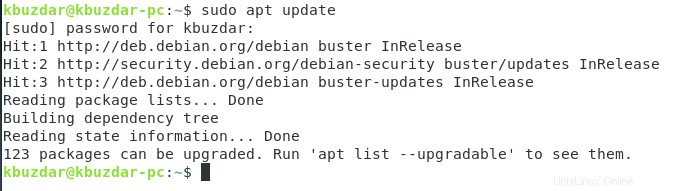
Jetzt müssen Sie das Paket für unbeaufsichtigte Upgrades installieren. Dazu müssen Sie lediglich den folgenden Befehl in Ihr Terminal eingeben und anschließend die Eingabetaste drücken:
sudo apt install unattended-upgrades
Dieser Befehl wird im Bild unten gezeigt:

Nach erfolgreicher Ausführung dieses Befehls können Sie die folgende Meldung auf Ihrem Terminal sehen:
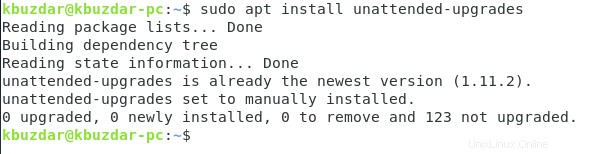
Als nächstes müssen Sie die unbeaufsichtigten Upgrades konfigurieren, indem Sie die Datei /etc/apt/apt.conf.d ändern Datei. Sie können diese Datei mit einem beliebigen Texteditor Ihrer Wahl öffnen. In diesem Beispiel haben wir diese Datei jedoch mit Hilfe des Nano-Editors geöffnet. Dazu müssen Sie den folgenden Befehl in Ihr Terminal eingeben und dann die Eingabetaste drücken:
sudo nano /etc/apt/apt.conf.d/50unattended-upgrades
Sie müssen besonders auf die Syntax dieses Befehls achten, da ein Fehler oder Fehler bei der Eingabe dieses Befehls zu falschen Ergebnissen führen kann. Dieser Befehl wird auch im Bild unten gezeigt:

Sobald dieser Befehl erfolgreich ausgeführt wird, öffnet sich die Datei /etc/apt/apt.conf.d im Nano-Editor. Jetzt müssen Sie zu den in der folgenden Abbildung gezeigten Zeilen nach unten scrollen und sie auskommentieren, indem Sie die „//“ (zwei Schrägstriche) vor diesen Zeilen entfernen:

Nachdem Sie diese Zeilen auskommentiert haben, drücken Sie Strg+X, um die neu vorgenommenen Änderungen zu speichern und den Nano-Editor zu verlassen. Wenn die Konfiguration der unbeaufsichtigten Upgrades abgeschlossen ist, müssen Sie als Nächstes die unbeaufsichtigten Upgrades aktivieren. Geben Sie dazu den folgenden Befehl in Ihr Terminal ein und drücken Sie dann die Eingabetaste:
sudo dpkg-reconfigure --priority=low unattended-upgrades
Dieser Befehl wird auch im Bild unten gezeigt:

Die erfolgreiche Ausführung dieses Befehls zeigt ein Dialogfeld auf Ihrem Terminal an. Wählen Sie in diesem Dialogfeld die Option Ja aus, indem Sie die Eingabetaste drücken, wie in der folgenden Abbildung gezeigt:

Inzwischen wurden die unbeaufsichtigten Upgrades auf Ihrem Debian 10 aktiviert. Sie müssen jedoch auch sicherstellen, ob der oben genannte Prozess korrekt funktioniert hat oder nicht. Dazu müssen Sie den Status Ihrer unbeaufsichtigten Upgrades überprüfen. Geben Sie den folgenden Befehl in Ihr Terminal ein und drücken Sie dann die Eingabetaste:
sudo systemctl status unattended-upgrades.service
Dieser Befehl wird auch im Bild unten gezeigt:

Sobald dieser Befehl erfolgreich ausgeführt wird, können Sie den Status Ihrer unbeaufsichtigten Upgrades sehen. Der Status Aktiv (Läuft) bedeutet, dass Ihre unbeaufsichtigten Upgrades erfolgreich aktiviert wurden, wie in der folgenden Abbildung hervorgehoben:
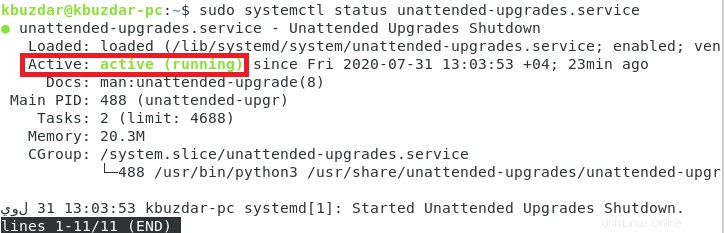
Wenn Sie nun die unbeaufsichtigten Upgrades deaktivieren möchten, geben Sie in Ihrem Terminal denselben Befehl ein, den Sie zum Aktivieren dieser Upgrades eingegeben haben, und drücken Sie dann die Eingabetaste. Sobald Sie dies tun, erscheint ein Dialogfeld auf Ihrem Terminal. Wählen Sie dieses Mal die Option Nein aus diesem Dialogfeld und drücken Sie dann die Eingabetaste, um die unbeaufsichtigten Upgrades zu deaktivieren, wie in der folgenden Abbildung hervorgehoben:
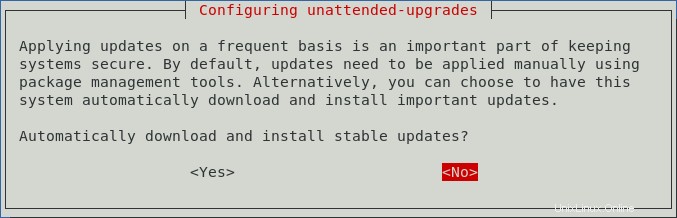
Sobald dieser Befehl erfolgreich ausgeführt wird, können Sie die im folgenden Bild gezeigte Meldung auf Ihrem Terminal sehen:

Schlussfolgerung
Indem Sie der in diesem Artikel beschriebenen Methode folgen, können Sie die unbeaufsichtigten Upgrades in Debian 10 einfach verwalten und somit die Sicherheit Ihrer kritischen Systeme auf die bestmögliche Weise gewährleisten.